Le rapport sur les performances des automatisations fournit des données agrégées de tous les automatisations de votre compte qui ont au moins une campagne envoyée. Vous pouvez utiliser cette fonction pour voir d'un coup d'œil le nombre de contacts entrés dans vos automatisations et les résultats de vos campagnes d'automatisation.
Grâce à ce rapport, vous pourrez :
- Voir les mesures de performance de l'automatisation, y compris le nombre de contacts entrés et les mesures de la campagne.
- Définissez une plage de dates pour voir les mesures d'automatisation dans une période de temps spécifique.
- Exportez les données dans un fichier CSV, TXT, Excel (2007 ou plus récent), JSON, HTML ou Markdown.
Seuls les utilisateurs affectés au groupe Admin d'un compte peuvent accéder à ce rapport.
Comment accéder au rapport sur les performances des automatisations
Il y a deux façons d'accéder au rapport sur les performances des automatisations :
- Cliquez sur "automatisations" > "automatisations Performance" dans le menu de gauche
- Cliquez sur "Rapports" > "automatisations" > "Performance des automatisations" dans le menu de gauche
Le rapport sur les performances des automatisations chargera tous les automatisations qui ont au moins une campagne envoyée, ainsi que leurs paramètres globaux de campagne. Les données affichées reflètent par défaut les 7 derniers jours. Ces mesures seront affichées dans un tableau exportable.
En cliquant sur le menu déroulant "Date de l'événement d'automatisation" en haut du rapport, vous pourrez visualiser les mesures des automatisations qui s'y trouvent :
- Aujourd'hui
- Hier
- Les 7 derniers jours (par défaut)
- Les 14 derniers jours
- Les 30 derniers jours
- Fourchette personnalisée (vous fixez votre propre fourchette de dates)
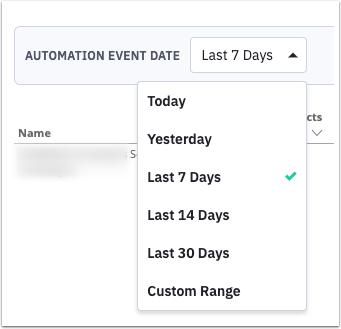
La définition d'un intervalle de dates vous permettra de visualiser les données du rapport dans une période de temps spécifique. Pour définir une plage de dates, cliquez soit sur le champ de la date de début, soit sur celui de la date de fin. Puis, cliquez sur l'icône du calendrier pour sélectionner une date.
Outre la liste déroulante des dates située en haut du rapport, vous pouvez trier les données par ordre croissant ou décroissant en cliquant sur l'un des en-têtes de colonne du tableau.
En cliquant sur le nom d'une automatisation dans le rapport sur les performances, vous serez redirigé vers l'aperçu du rapport pour cette automatisation.
Informations incluses dans le rapport sur les performances des systèmes d'automatisation
Le rapport sur la performance des automatisations comprendra les informations suivantes :
- Nom
Nom de l'automatisation. - Statut
Statut de l'automatisation (actif/inactif). - # Contacts entrés
Nombre total de contacts entrés dans une automatisation. - # Campagnes
Nombre total de campagnes dans une automatisation qui ont été envoyées à au moins un contact. - # Envois
Nombre total d'envois de campagnes dans une automatisation. - # Ouvertures
Nombre unique d'ouvertures de la campagne. - # Clics
Nombre unique de clics de la campagne. - # Unsubscribes
Nombre de désabonnements à la campagne. - # Bounces
Nombre de rebonds de la campagne. - Taux d'ouverture
Pourcentage d'ouvertures uniques de la campagne par rapport au nombre total d'envois de la campagne. - Taux de clics
Pourcentage de clics uniques de la campagne par rapport au nombre total d'envois de la campagne. - Taux de désabonnement
Pourcentage de désabonnements à la campagne/nombre total d'envois de la campagne. - Taux de transfert
Pourcentage de transferts uniques de la campagne par rapport au nombre total d'envois de la campagne. - Taux de rebond
Pourcentage de rebonds de la campagne par rapport au nombre total d'envois de la campagne.
Exporter le rapport sur les performances des automatisations
Pour exporter le rapport, suivez les étapes suivantes :
1. Passez votre souris sur la colonne "Taux de rebond" et cliquez sur l'ellipse verticale qui apparaît :
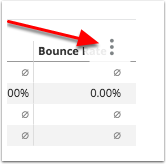
2. Cliquez sur "Télécharger les données".
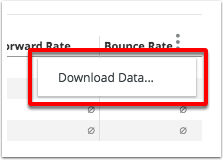
3. Cliquez sur "Télécharger" pour exporter les données sous forme de fichier CSV, TXT, Excel (2007 ou ultérieur), JSON, HTML ou Markdown.
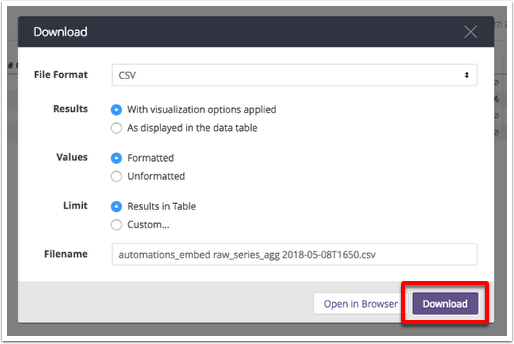
Ce rapport s'arrêtera au bout de 90 secondes. Si vous attendez plus de 90 secondes pour exporter ce rapport, le fichier exporté sera vide. Si cela se produit, nous vous recommandons de rafraîchir votre navigateur et de réessayer d'exporter.
Cet article a-t-il été utile ?
C'est super !
Merci pour votre commentaire
Désolé ! Nous n'avons pas pu vous être utile
Merci pour votre commentaire
Commentaires envoyés
Nous apprécions vos efforts et nous allons corriger l'article